Dolphin/Batch Rename/de: Difference between revisions
< Dolphin
(Created page with "Wählen Sie die Dateien aus, die Sie umbenennen, dann klicken Sie mit der rechten Maustaste auf eine dieser und wählen Sie <menuchoice>Umbenennen …</menuchoice> (Tastenkürzel...") |
(Created page with "Category:Leitfäden/de") |
||
| (4 intermediate revisions by 3 users not shown) | |||
| Line 6: | Line 6: | ||
[[Image:Dolphin-rename-multiple.png|400px|thumb|center| | [[Image:Dolphin-rename-multiple.png|400px|thumb|center|Mehrere Dateien mit Dolphin umbenennen]] | ||
Das Rautensymbol an einer beliebigen Stelle des Dateinamens wird durch eine aufsteigende Nummer, beginnend mit 1 für die erste Datei und so weiter, ersetzt. Mehrere Rauten hintereinander fügt führende Nullen ein. | |||
:* # wird ersetzt durch 1, 2, 3, 30, 50, … | |||
:* #### wird ersetzt durch 0001, 0002, 0003, 0030, 0150, … | |||
[[Category: | |||
[[Category:Leitfäden/de]] | |||
Latest revision as of 17:48, 8 November 2011
Dolphin besitzt die Fähigkeit mehrere Dateien umzubenennen indem sie durchnummeriert werden. Die Funktion ist derzeit noch nur für einige wenige Situationen nützlich, jedoch wäre ein praktischer Anwendungsfall das Umbenennen einer Sammlung von Bildern.
Wählen Sie die Dateien aus, die Sie umbenennen, dann klicken Sie mit der rechten Maustaste auf eine dieser und wählen Sie (Tastenkürzel F2). Es wird ein Dialog erscheinen, in dem Sie angeben können, wie die Dateien benannt werden sollen.
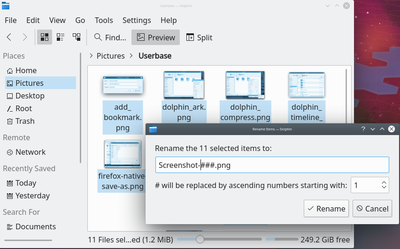
Das Rautensymbol an einer beliebigen Stelle des Dateinamens wird durch eine aufsteigende Nummer, beginnend mit 1 für die erste Datei und so weiter, ersetzt. Mehrere Rauten hintereinander fügt führende Nullen ein.
- # wird ersetzt durch 1, 2, 3, 30, 50, …
- #### wird ersetzt durch 0001, 0002, 0003, 0030, 0150, …
